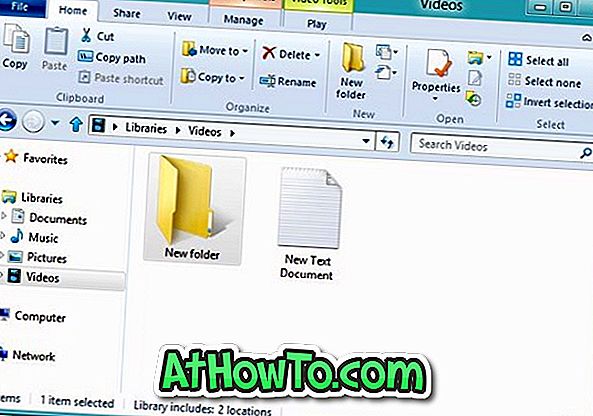Направите живи УСБ Виста или КСП
Потребан софтвер и друге ствари:
1. Мицрософт Виндовс КСП / Виста ЦД / ДВД
2. Два ГБ или више капацитета оловке
3. Нет конекција (Нема потребе да бринете за брзину везе. Радим ово на МО). То је ствар неколико МБ
4. ЦД / ДВД за прављење ливе ЦД / ДВД дискова.
5. ВинБуилд софтвер, помоћу којег ћемо креирати ливе ЦД.
* Преузмите ВинБуилд Хере (само 834КБ !!!)
* Издвојите датотеку и копирајте је у нову фасциклу (препоручени простор је 2ГБ)
* Распакујте и покрените Винбуилдер (није потребна инсталација!)
* На вашој ознаци, поставите се, идите ...
1. Први екран ВинБуилдера даје вам кратко објашњење о томе како да користите овај величанствени програм. Овде можете прочитати сва потребна упутства. Притисните на картици “Довнлоад” да наставите даље.

3. Након одабира жељене опције, притисните дугме 'Довнлоад' које се налази одмах испод окна са леве стране. Време потребно за преузимање зависи од тога шта сте изабрали у левом окну. Величина преузимања је око 40 МБ.

5. Проширите стабло под називом 'Апплицатионс'. У овој опцији, видјет ћете све доступне дијелове апликација које можете додати у вашу живу Виста / КСП ЦД / УСБ.
6. Следећи екран је опција 'Финализе'. Може потрајати неколико минута да бисте направили ливе медиа. Ако желите да направите ливе ЦД, изаберите опцију 'Цреате ИСО' и унесите ознаку за ЦД.



10. Сада, ваш боотабле УСБ / ЦД је спреман.
11. Уметните ЦД / УСБ и покрените Виндовс Ливе оперативни систем.
Напомена: Уверите се да ваш систем подржава „покретање са УСБ-а“ пре стварања живог УСБ-а. У оквиру виста потребно је да онемогућите УАЦ (контрола корисничког налога)